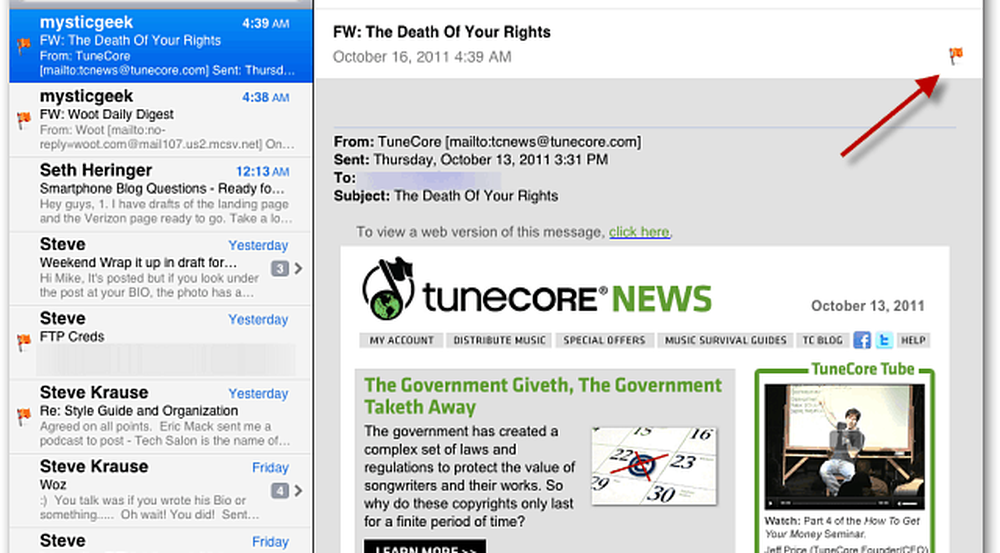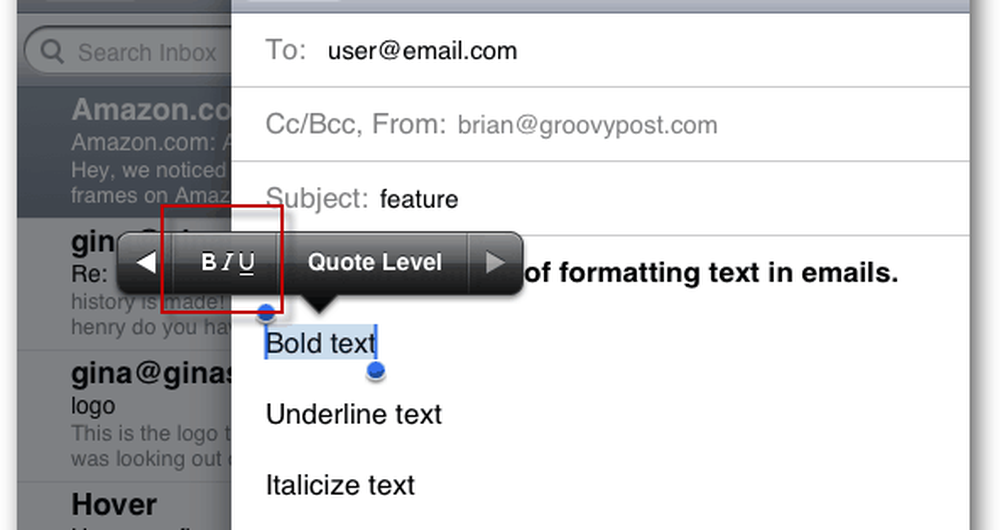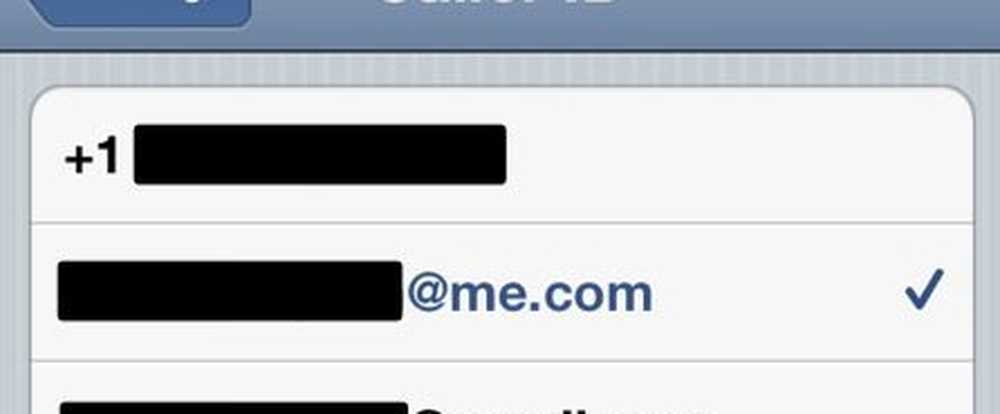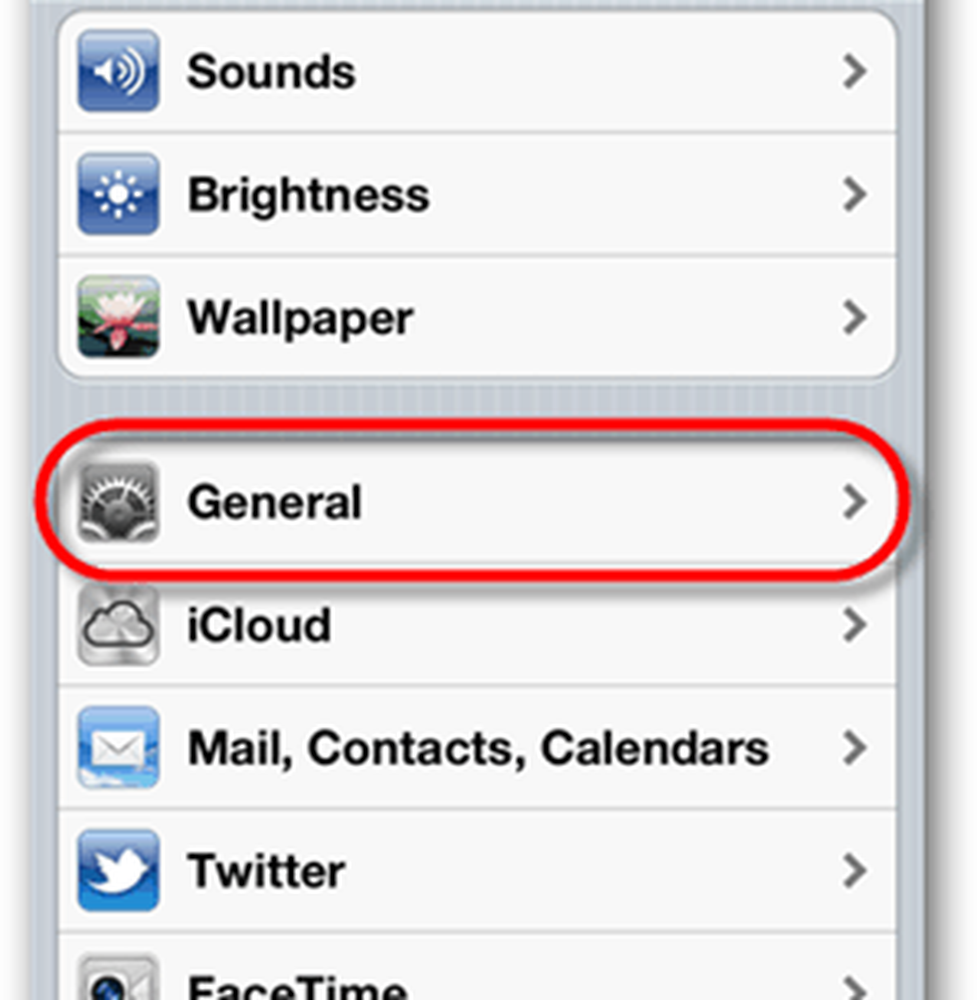Apple iOS 5 Hur uppgraderar du din iPhone, iPad eller iPod Touch i Windows
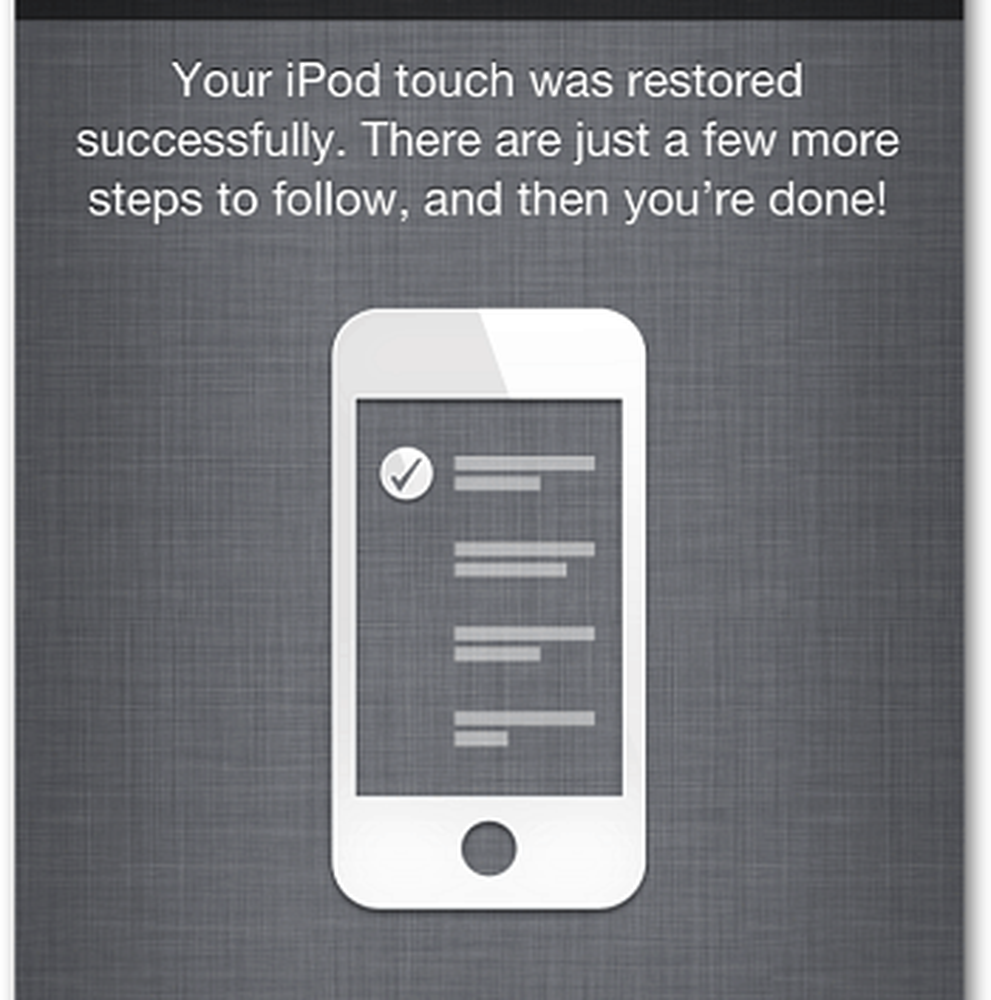
Redaktörsuppdatering - Många användare har klagat på betydande batteriproblem efter uppgraderingen av iOS 5. Kolla in vår iOS ultimata batteribesparingsguide efter uppgradering till iOS 5.
För att börja, se till att du uppgraderar ditt system till iTunes 10.5 först.

Det viktigaste steget i processen är att säkerhetskopiera data på din enhet. I det här exemplet använder jag en iPod touch (4: e gen) - ansluten till en Windows 7-dator. Men backupprocessen är densamma för alla iOS-enheter.
Öppna iTunes och anslut enheten till datorn. Den visas i den vänstra panelen under Enheter. Högerklicka och välj Back Up.

Överst i iTunes ser du att det säkerhetskopierar din enhet. Om du tittar på enheten ser du meddelandet Syncing in Progress.

För att säkerställa att säkerhetskopieringen lyckades kan du se säkerhetskopieringshistoriken. Gå till Redigera >> Inställningar.

Nu i fönstret Enhetsinställningar klickar du på Enheter. Du får se din nuvarande säkerhetskopia listad. Klicka på Avbryt för att stänga av fönstret.

När säkerhetskopieringen är klar och verifierad markerar du enheten. Klicka sedan på Sök efter uppdatering i avsnittet Version till höger.

Du får se ett meddelande om att en ny version av IOS är tillgänglig. Klicka på Hämta och uppdatera.

Därefter kommer ett meddelande som berättar att en säkerhetskopiering och återställning av dina data kommer att äga rum. Klicka på Uppdatera.

Håller med om programvarulicensavtalet.

Vänta nu när uppdateringen är klar. Här började jag min uppgradering strax efter att den släpptes, så det tar lång tid.

Du ser en serie meddelanden i iTunes medan uppdateringen händer.


Då ser du att enheten har återställts till fabriksinställningarna. Klicka på OK.

Din enhet kommer att återställas från säkerhetskopian.

Då ser du att din enhet har återställts. Klicka på OK.

När den är klar uppgraderas din enhet i iTunes igen. Nu kan du säkert lossa det.

Framgång! Nu kan du börja utforska de nya funktionerna iOS 5 har att erbjuda.
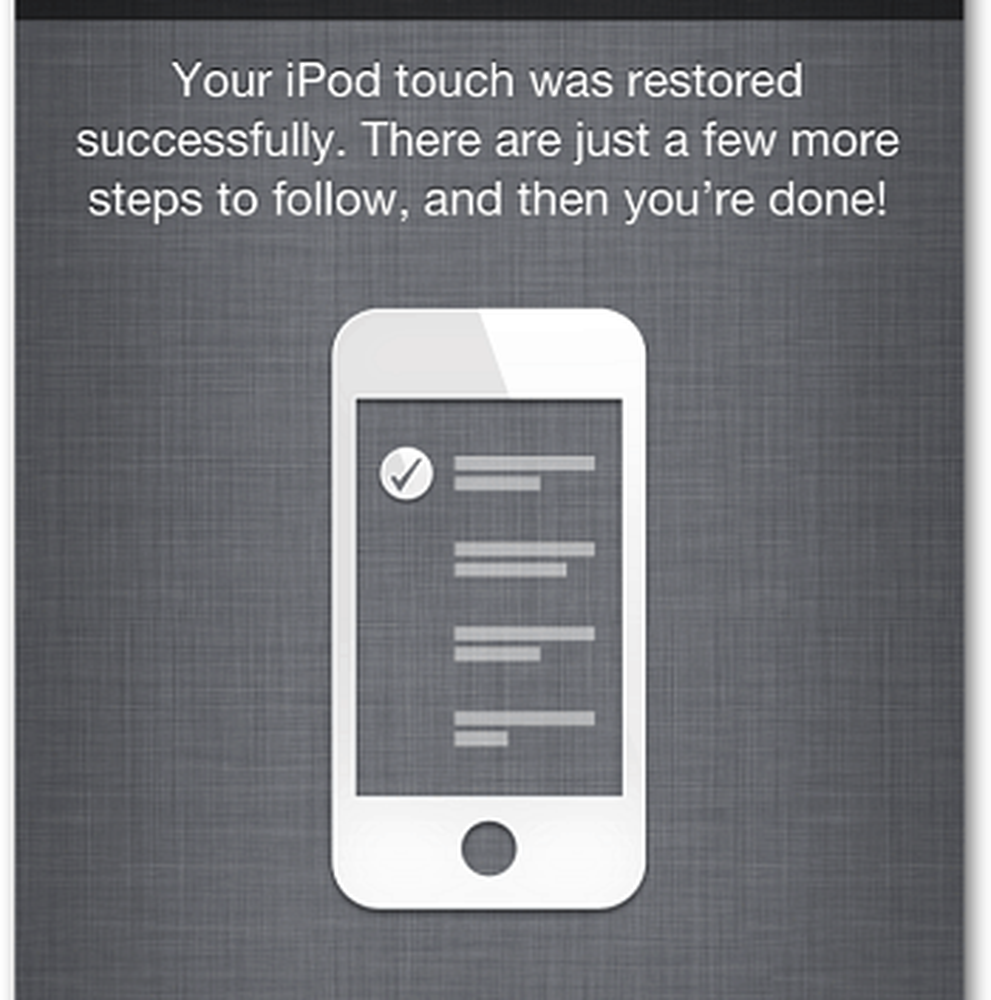
Kom ihåg att många användare kommer att uppgradera under de första dagarna av utgåvan. Om du får ett okänt fel (3200) - det är inte ett problem i slutet, men är resultatet av överväldigade Apple-servrar.
Redaktörsuppdatering - Många användare har klagat på betydande batteriproblem efter uppgraderingen av iOS 5. Kolla in vår iOS ultimata batteribesparingsguide efter uppgradering till iOS 5.